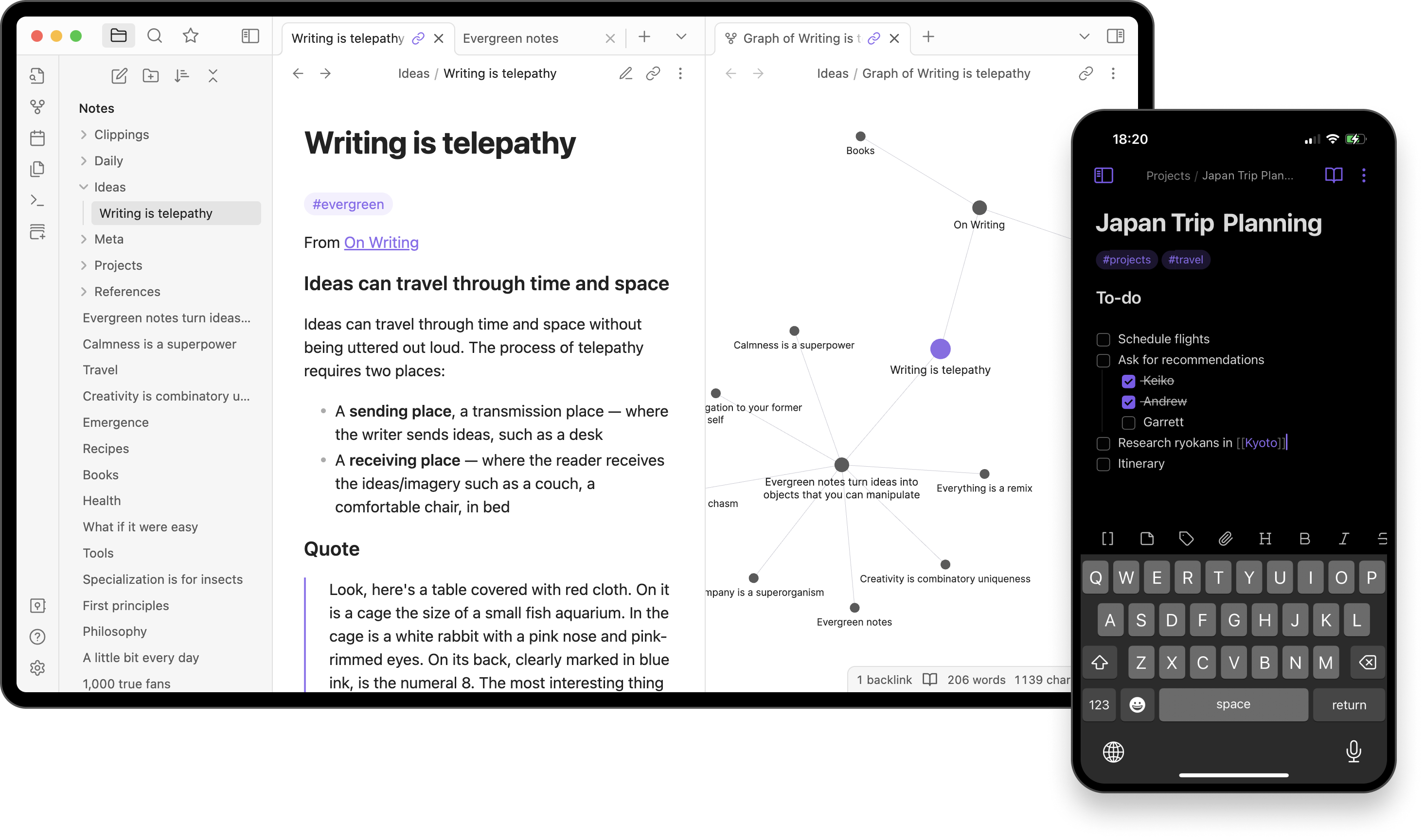Ulasan Joplin: Alternatif Gratis dan Aman untuk Menulis dan Pencatatan Digital
Sebelumnya saya pernah membahas soal aplikasi pencatatan Obsidian (Bisa dibaca disini: Obsidian) kali ini saya akan membahas aplikasi pencatatan lain yang bernama Joplin. Jika kamu masih mencari aplikasi dengan formatting Markdown yang lebih mudah di pahami dan memiliki tampilan simpel, Joplin bisa menjadi pilihan kamu. Mari di simak ulasan mengenai Joplin berikut ini:
Apa itu Joplin?
Joplin adalah aplikasi open-source yang didesain untuk membantu dalam pencatatan, pengorganisrian tulisan, dan mengatur to-do list. Joplin dibuat oleh Laurent Cozic pada tahun 2017. Joplin menonjol sebagai aplikasi yang efisien dan aman dalam perihal privasi. Joplin juga menghadirkan tampilan antarmuka yang user-friendly dan dirancang untuk pendatang baru, serta bagi kamu yang antusias terhadap Markdown.
Dengan kemampuan untuk membuat, mengatur notebook, dan ditambah dengan adanya fitur pencarian yang disebut Goto Anything... yang dapat mempermudah kamu dalam mengorganisir catatan yang kamu miliki menjadikan Joplin pilihan yang tepat untuk kamu yang menyukai aplikasi pencatatan yang simpel namun efisien dengan fitur yang ada, dan juga bagi kamu yang memprioritaskan privasi. Selain itu, sinkronisasi yang mulus antar perangkat memastikan bahwa data yang dapat diakses oleh kamu selalu aman berkat end-to-end enkripsi, Joplin memastikan data yang kamu miliki tetap ada di tangan kamu.
Sama dengan Obsidian, Joplin juga memungkinkan kamu mempersonalisasikan aplikasinya melalui plugin. Dengan plugin kamu dapat menambah atau mengubah fitur dalam aplikasi agar tampil sesuai dengan keinginan.
Cara Mendownload Joplin
Joplin adalah aplikasi gratis, bahkan kamu tidak perlu mendaftar untuk apapun atau tidak perlu juga memasukan informasi kartu kredit kamu. Hal yang perlu kamu lakukan hanyalah klik link Joplinapp.org dan klik icon 'Download the App'.
Simpel dan mudah, bukan? Setelah download selesai, kamu hanya perlu klik dan install.
Joplin tersedia untuk multiplatform mulai dari Windows, MacOS, dan Linux. Ada juga untuk aplikasi mobile seperti Android, dan Ios. Layaknya Obsidian, Joplin tidak tersedia untuk versi Website.
Mari Memulai dengan Joplin!
Antarmuka Joplin untuk desktop saat pertama kali dibuka dibagi menjadi tiga panel. Panel sebelah kiri menampilkan daftar dari notebooks dan tags, bagian panel tengah menampilkan catatan dari notebook yang sedang kamu buka, ketika kamu pertama kali membuka Joplin dibagian panel tengah ini akan ada tutorial yang bermanfaat bagi kamu, tutorialnya cukup mudah dimengerti, dan dibagian panel kanan adalah bagian teks editor, tempat kamu menulis catatan yang sedang kamu buka. Kamu dapat membuat catatan sebanyak yang kamu mau. Namun, kamu masih dapat mengubah letak tampilannya dimenu View > Change Application Layout.
Dalam Joplin, kamu memiliki pilihan untuk menggunakanya dengan bahasa formatting Markdown atau rich teks format, dan kamu dapat mengganti diantara keduanya kapan saja. Mengenai formatting markdown sudah pernah dibahas dipostingan ulasan mengenai Obsidian, tapi jika kamu tidak ingin mempelajari bahasa formating Markdown, kamu dapat menggunakan rich teks format.
Apa itu rich teks format? Rich teks format adalah teks yang mendukung pemformataan agar terlihat lebih menarik dibandingkan teks biasa. Apa saja pemformatan rich teks format? Misalnya huruf tebal (bold), huruf miring (italic), bergaris bawah (underline) serta pemilihan font, ukuran font dan warna teks, sebenarnya pemformatan standar yang hampir kebanyakan orang sudah familiar, terlebih jika kamu sering menggunakan aplikasi Microsoft Word. Kamu bisa mengskses pemformatan ini menggunakan bar formatting yang sudah disediakan dibagian atas teks editor.
Jika kamu menggunakan Markdown teks editor, disebelah kanan akan ada panel live preview untuk melihat bagaimana formatting Markdown berkerja saat kamu menggunakannya. Kamu bisa mematikan fitur live preview tersebut kapan saja.
Fitur lain Dalam Joplin
Apa kamu ingin tahu fitur lainnya dalam Joplin?
1. Web Clipper
Joplin memiliki fitur clipper yang dapat kamu gunakan menggunakan browser untuk mengambil konten dan artikel dari web yang dapat secara instan dikirim ke aplikasi Joplin kamu. Terdapat ekstensi Joplin di aplikasi browser seperti Chrome dan Firefox. Di ekstensi tersebut kamu dapat memilih bagaimana kamu ingin clip sebuah halaman web disimpan, kamu juga dapat memilih di notebook mana kamu menyimpan clip tersebut, sebagaimana yang terlihat di screenshot dibawah ini.
2. Plugin
Joplin juga memiliki fitur plugin yang dapat digunakan untuk pengalaman mencatat yang lebih baik. Joplin memiliki lebih dari seratus plugin untuk memudahkan dalam pencatatan, Kamu dapat mendownload plugin disini Joplin Plugins. Kamu dapat mengakses fitur plugin atau menambah plugin yang telah didownload di menu Tools > Option > Plugins.
Plugin-plugin di Joplin tentu saja aman, karena setiap plugin dikembangkan oleh tim Joplin itu sendiri, dan juga beberapa kontributor khusus. Saya sendiri tidak terlalu sering menggunakan fitur yang satu ini, jadi, belum bisa mengulas lebih jauh perihal fitur plugin ini.
3. Pencarian (Goto Anything...)
Joplin memiliki fitur pencarian yang dapat memudahkan kamu dalam mencari kata-kata, tags, dan juga nama dari notebooks. Untuk membuka fitur pencarian tekan "Ctrl + P".
4. Import dan Eksport Catatan
Apa kamu memiliki banyak catatan di Evernote, dan ingin dipindahkan ke Joplin? Kamu bisa dengan mudah memindahkannya dengan fitur Import dari Evernote, tapi prosesnya memakan banyak waktu, terlebih jika catatan kamu benar-benar banyak, karena dalam prosesnya kamu harus export file catatan kamu dari Evernote lalu baru di import ke Joplin, secara manual. Kamu juga dapat memilih untuk mengeksport catatan kamu ke format Markdown, HTML, atau dokumen PDF. Jika ingin lebih mudah dalam mengimport file, kamu dapat mengimport seluruh folder berisi file catatan dengan format Markdown atau HTML secara langsung.
Jika kamu berpikir untuk memindahkan seluruh catatan, atau berhenti untuk menggunakan Joplin, terdapat berbagai pilihan bagi kamu agar dapat menyimpan atau memindahkan catatan yang kamu miliki, Dan mengimportnya di aplikasi pencatatan lain.
5. Support Berbagai Media dalam Catatan
Joplin memilik support terhadap berbagai media seperti gambar, media audio, dan bahkan video, yang dapat kamu import dari komputer ke catatan yang kamu miliki.
Sinkronisasi dan Harga sinkronisasi Joplin Cloud
Joplin adalah aplikasi pencatatan gratis. File catatan juga tersimpan secara lokal di perangkat yang kamu pakai. Selain itu, Joplin memberi kamu pilihan untuk sinkronisasi antar perangkat yang kamu miliki, dengan menggunakan cloud servis yang dapat kamu pilih, seperti Onedrive, Nextcloud, WebDAV, Dropbox, Joplin Cloud, dan Joplin Server. Diantara pilihan itu tentu saja terbagi, ada yang gratis, dan juga berbayar.
Sinkronisasi gratis yang saya ketahui adalah Onedrive dan Dropbox. Joplin Cloud adalah Cloud server dari Joplin itu sendiri, namun sinkronisasi dengan Joplin Cloud tidaklah gratis, kamu harus merogoh kocek per paket yang ditawarkan dimulai dengan Paket basic dengan harga 2.99 euro (Sekitaran Rp 52.378) per bulan, paket Pro dengan harga 5.99 euro (sekitaran Rp 104.932) per bulan, dan yang terakhir paket Teams dengan harga 7.99 euro (sekitaran Rp 139.968) per bulan.
Dengan paket berbayar Joplin Cloud, kamu dapat berkolaborasi dalam catatan dengan pengguna Joplin lainnya, berbagi catatan secara online, dan memberi kamu penyimpanan sebesar 1 GB tapi dengan batasan upload 10 mb per catatan, ini untuk paket Basic, untuk kedua paket lainnya tentu saja lebih besar dari paket basic ini.
Dibandingkan dengan cloud servis lain Joplin Cloud menawarkan harga paket yang cukup merogoh kocek, namun bagi kamu yang ingin berkolaborasi dalam menulis dengan penulis lain yang menggunakan Joplin ini adalah pilihan yang tepat untuk menyinkronkan catatan kamu, karena fitur kolaborasi sendiri hanya tersedia untuk Joplin Cloud.
Joplin, aplikasi open-source yang simpel dan tidak terlalu rumit. Joplin adalah pilihan yang tepat untuk kamu yang mencari aplikasi pencatatan gratis yang mengutamakan keamanan privasi data yang kamu punya, memastikan kamu untuk mengontrol penuh atas data yang kamu miliki. Dengan end-to-end enkripsi yang memiliki metode enkripsi standar industri terbaik.
Dengan memiliki fitur yang mengizinkan sinkronisasi melalui layanan Cloud pihak ketiga memudahkan kamu untuk menyinkronkan catatan kamu ke perangkat lain yang kamu miliki. Namun, perlu digaris bawahi terdapat fitur yang tidak ada di sinkronisasi pihak ketiga tersebut dan hanya ada di Joplin Cloud, misalnya, fitur kolaborasi, yang memang eksklusif untuk Joplin Cloud.
Apakah kamu tertarik menggunakan Joplin setelah membaca ulasan ini? Atau masih akan bertahan dengan aplikasi pencatatan pilihan kamu?
Joplin aplikasi gratis yang mudah digunakan untuk membantu kamu mengorganisir catatan secara efektif!